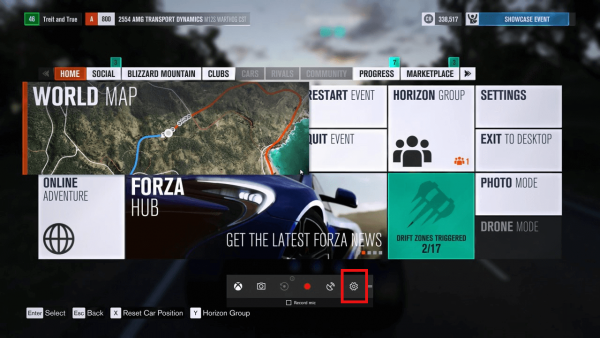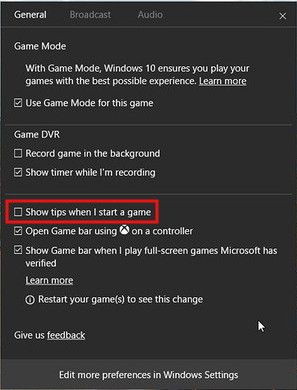Windows 10 sisältää Game DVR -ominaisuuden, joka oli osa Xbox-sovellusta. Windows 10 Creators Update -versiosta 1704 alkaen se on integroitu suoraan käyttöjärjestelmään. Jos haluat päästä eroon Game Barin osoittamista vinkeistä, seuraa alla olevia ohjeita.
Mainonta
Pelipalkkia voidaan käyttää videoiden tallentamiseen ja kuvakaappausten ottamiseen Windows 10: ssä pelaamistasi peleistä. Sen avulla voit lähettää pelisi nopeasti.

Kun Pelipalkki on käytössä , se voi näyttää sinulle vinkkejä, kun aloitat pelin. Vinkit sisältävät useita vinkkejä ja suosituksia pelipalkin käytöstä.
miten avata äskettäin suljetut välilehdet
Pelipalkin vinkkien poistaminen käytöstä Windows 10: ssä , tee seuraava.
- Paina Win + G avataksesi pelipalkin. Voit tehdä sen mistä tahansa käynnissä olevasta pelistä.
- Napsauta pelipalkissa Asetukset-kuvaketta.
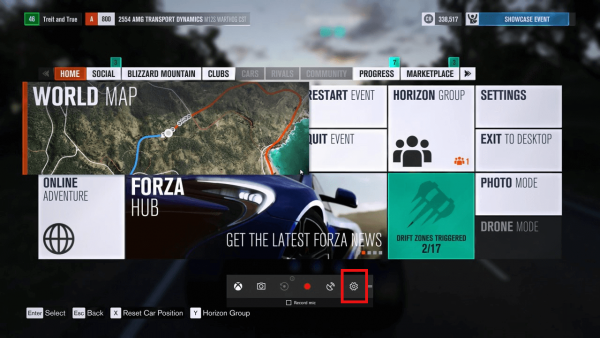
- Vastaanottaja poista pelipalkin vinkit käytöstä , poista valinta 'Näytä vinkit, kun aloitan pelin' alla olevan kuvan mukaisesti.
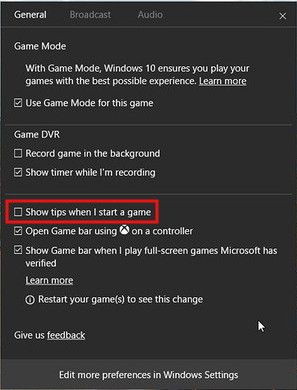
Sama voidaan tehdä rekisterin säätämällä. Jos haluat poistaa sen käytöstä tällä menetelmällä, noudata alla olevia ohjeita.
Avaa Rekisterieditori-sovellus ja siirry seuraavaan avaimeen:
kuinka lähettää suoraan vastaajaviesti
HKEY_CURRENT_USER Software Microsoft GameBar
Kärki: Kuinka siirtyä haluamaasi rekisteriavaimeen yhdellä napsautuksella .
Jos sinulla ei ole tällaista avainta, voit luoda sen.
Luo tässä tai muokkaa uutta 32-bittistä DWORD-arvoa nimeltä ShowStartupPanel. Määritä arvon arvoksi 0 poistaaksesi pelipalkin vinkit käytöstä. Jos haluat ottaa ne käyttöön säätämällä, aseta ShowStartupPanel arvoon 1. Huomaa: Vaikka olisitkin käynnissä 64-bittinen Windows-versio , sinun on silti luotava 32-bittinen DWORD-arvo.
On syytä mainita, että joissakin vihjeissä on valintaruutu piilottamiseksi. Esimerkiksi seuraavassa vihjeessä on valintaruutu Älä näytä tätä uudelleen.
 Voit ottaa sen käyttöön poistaaksesi vinkkejä käytöstä. Myöhemmin, jos muutat mieltäsi, voit käyttää mitä tahansa tässä artikkelissa kuvattua menetelmää.
Voit ottaa sen käyttöön poistaaksesi vinkkejä käytöstä. Myöhemmin, jos muutat mieltäsi, voit käyttää mitä tahansa tässä artikkelissa kuvattua menetelmää.